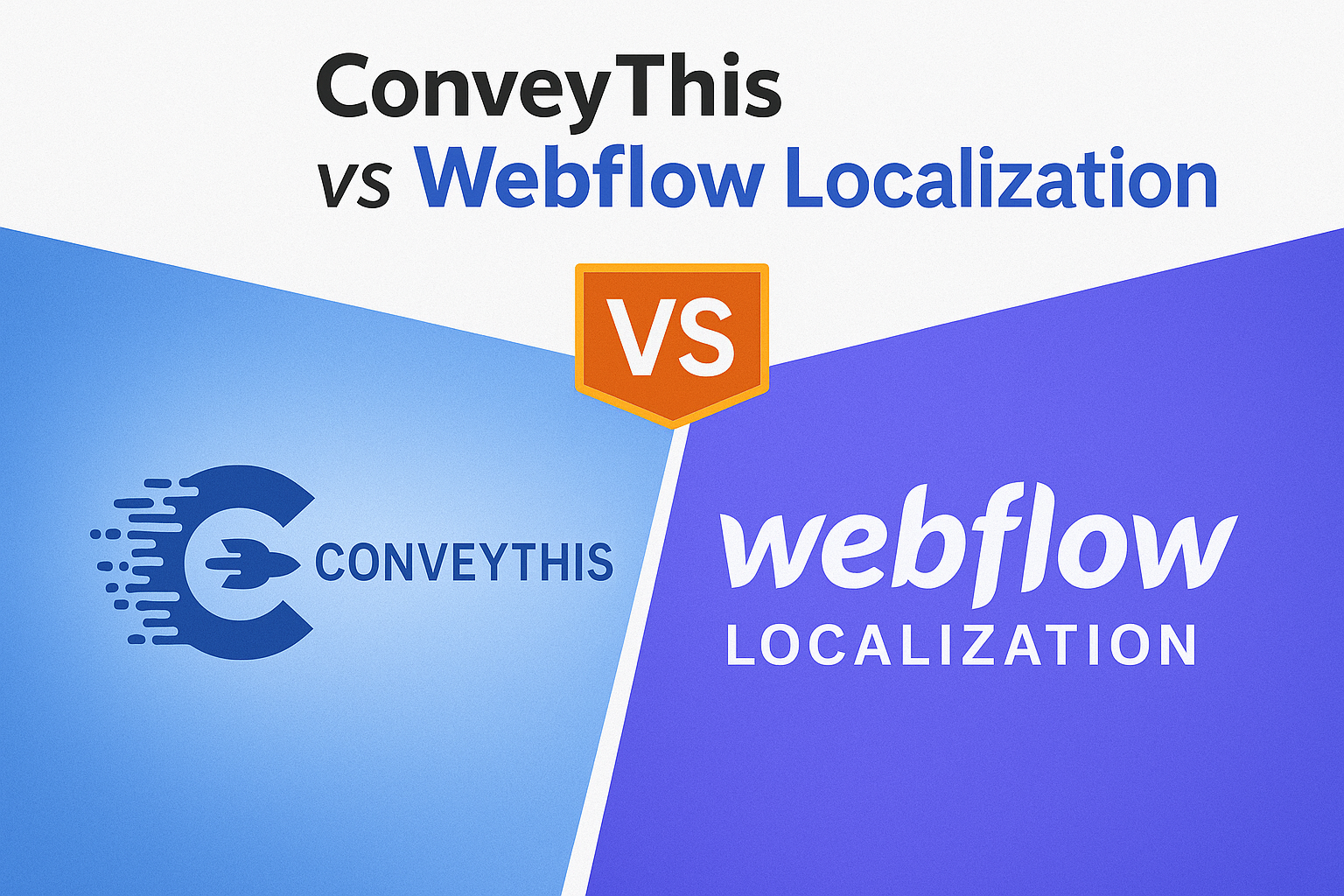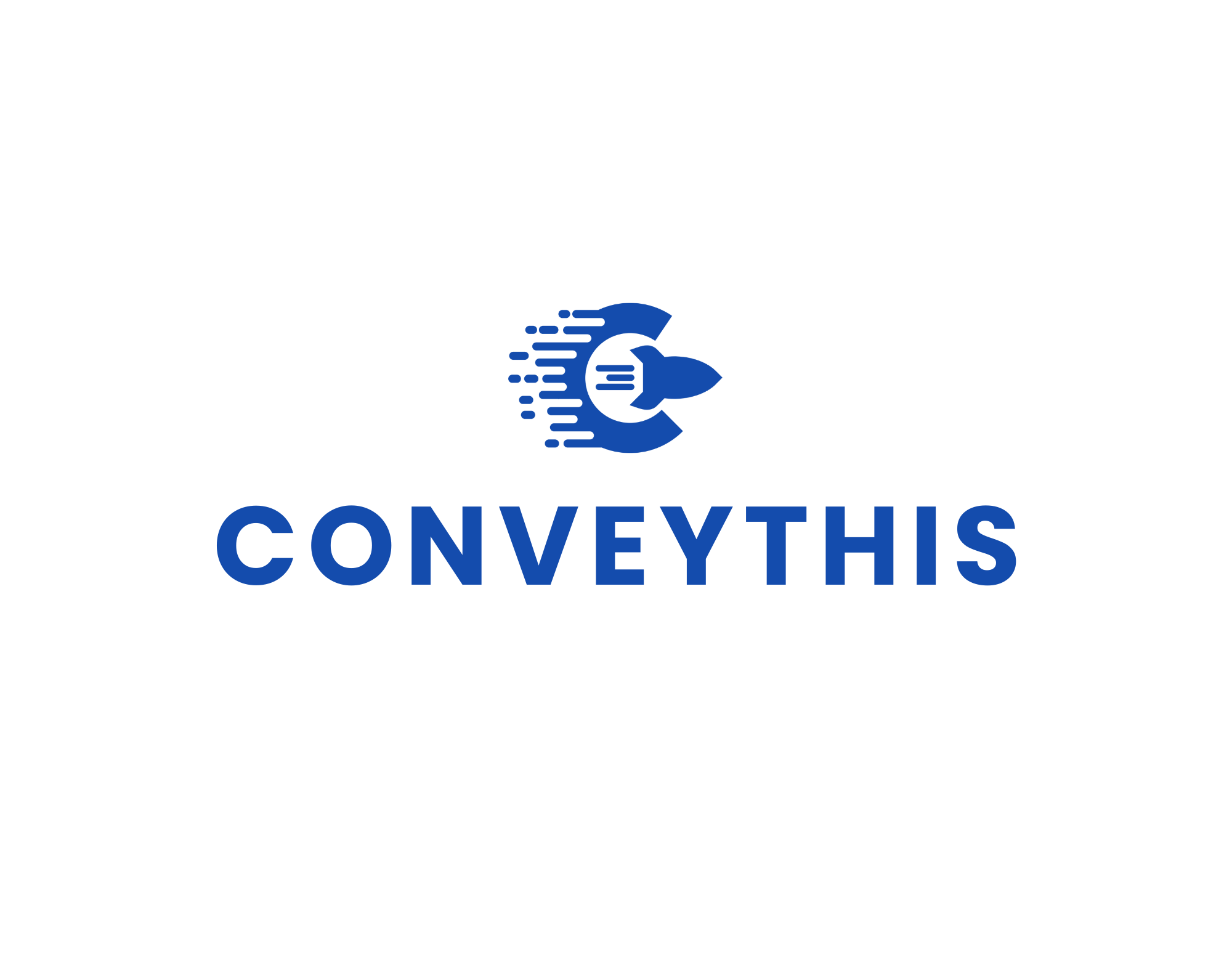Personalizza il tuo sito web Squarespace utilizzando dieci suggerimenti
Uno strumento straordinario, come la maggior parte delle persone già possiede, per i proprietari di aziende, blogger e jobber, è il Squarespace. Il motivo è che rende creare e costruire siti web non solo facile, ma anche attraente. È molto vantaggioso utilizzare questa piattaforma per la semplicità nella sua gestione e, cosa interessante, non costosa sia per gli imprenditori che intrapresero il percorso di nuove iniziative per poco tempo sia per i proprietari di piccole imprese.
Tuttavia, i bellissimi modelli, la semplicità e la facilità di configurazione e di avvio dell'utilizzo della piattaforma Squarespace sono, di fatto, il motivo per cui la maggior parte degli utenti ha difficoltà a personalizzare il proprio sito per renderlo eccezionale, speciale e distintivo.
Ecco alcuni suggerimenti di supporto che si sono rivelati utili per variare l'aspetto, il design e le sensazioni del tuo sito web Squarespace. Questi suggerimenti ti aiuteranno anche a ottenere più traffico di pubblico, il che è fondamentale per l'aumento del tasso di conversione. Da questo elenco di suggerimenti, potresti scoprire alcuni dei quali stai vedendo o sentendo per la prima volta, mentre altri potrebbero essere piuttosto familiari o potresti persino averli utilizzati su Squarespace. Se ti prendi del tempo per esaminare questi suggerimenti e implementarli, alla fine scaverai tesori nascosti che ti saranno utili.
Sono:
1. Ottieni tutte le immagini etichettate usando il tag Alt
Cos'è un tag alt? Un tag alt è un attributo o un testo applicato a un'immagine che fornisce una descrizione dell'immagine e aiuta anche a individuare l'immagine nel caso in cui una ricerca la richieda. Questo aiuta i motori di ricerca a vedere il testo invece dell'immagine. Un bel modo per dare ai tuoi blog o siti una maggiore spinta SEO (Search Engine Optimization) nel posizionamento nei motori di ricerca in modo rapido e semplice è aggiungere e applicare testi alternativi (testi alternativi) alle tue immagini. Sebbene questa pratica possa richiedere molto tempo a seconda del numero di immagini disponibili sui tuoi siti, è comunque un buon esercizio, se fatto in modo appropriato, per un SEO eccellente.Tieni presente che per attrarre un pubblico più ampio, dovresti usare parole chiave speciali che siano target degli utenti nei tuoi tag alt per le immagini.
Di seguito è riportata un'immagine che descrive come aggiungere il tag alla tua immagine in HTML:
2. Imposta i punti focali per le immagini
Il punto focale di un'immagine è il segno che identifica una/qualsiasi parte di tale immagine che si desidera rendere prominente. In altre parole, segna e indica un punto di interesse sull'immagine. È facile regolare la messa a fuoco di un'immagine con il punto focale impostato. Semplicemente spostando il punto, si riposiziona l'immagine e i display vengono regolati nell'area.
Nella maggior parte dei casi è sufficiente ritagliare l'immagine in modo che si adatti perfettamente al modello che si sta utilizzando.
Potresti voler concentrarti su una parte dell'immagine o sull'altra, come mostrato nelle immagini seguenti: 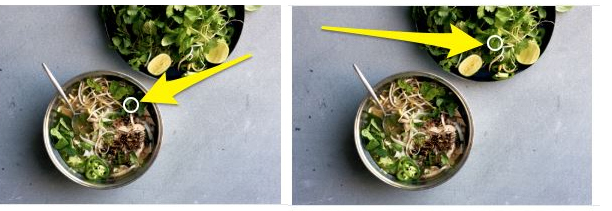
3. Carica un'icona del browser
La personalizzazione va oltre la semplice modifica del colore della barra dei menu. Coinvolge tutto, incluso lavorare sulla piccola immagine che di solito appare accanto al nome del tuo sito web nella scheda del browser: il branding. Inizialmente, è rappresentata da un riquadro nero. Dovresti rimuovere questo riquadro e sostituirlo con il tuo marchio caricando una favicon personalizzata. Per farlo, vai al menu principale. Quindi, fai clic su "Design" e seleziona "Logo e titolo" e, dalla sezione "Icona del browser (Favicon) , carica il file (.png) con uno sfondo trasparente (non è professionale lasciare un riquadro bianco attorno all'immagine). Stai ancora pensando a come creare o progettare la tua favicon? Provalo qui. 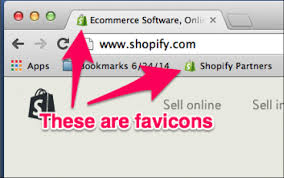
Tieni presente che le favicon appaiono piccole nella scheda. Quindi, usa immagini semplici e senza complicazioni. Il tuo sito web apparirà professionale quando aggiungi una favicon.
4. Pagina non trovata/Errore 404 Custom Pagina
Sebbene non sia obbligatorio né importante, avere una pagina personalizzata con l'errore 404/pagina non trovata può far risaltare il tuo sito web. Quando qualcuno digita un URL (Uniform Resource Locator) precedente o errato, che è sinonimo del tuo, puoi personalizzare una pagina di errore 404 intuitiva e accessibile. Per farlo, aggiungi una nuova pagina con grafica e testo non collegata a Impostazioni , seleziona Sito web , quindi scegli Avanzate e infine seleziona Errore 404/pagina non trovata . Da lì, clicca sul menu a discesa e seleziona la pagina che desideri che gli utenti visualizzino. Un'esca efficace che puoi usare per attirare queste persone sulla tua pagina è creare un'offerta vantaggiosa, come eBook gratuiti o un coupon, che li invogli a inviare le loro email. 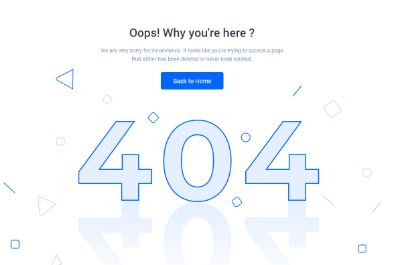
5. Avere più lingue nello stesso sito Squarespace
Non è facile implementare più lingue usando solo Squarespace, perché la localizzazione è un concetto complesso quando si tratta di Squarespace. Continuerai a creare una pagina disordinata se continui a usare solo Squarespace. Questo non è un problema senza soluzione. Sorprendentemente, puoi tradurre il tuo Squarespace, abbastanza facilmente, con una sola riga di codice. ConveyThis offre questo aiuto per la traduzione di Squarespace.
6. Crea una copertina Squarespace con sfondi video a riproduzione automatica
Se ti stai chiedendo se è mai possibile creare più pagine di copertina che riproducono continuamente video di sottofondo automaticamente, allora la risposta è un sonoro SÌ! Invece di comprimere un video da siti che offrono servizi di streaming video come Vimeo e YouTube, puoi usare un video ospitato localmente.
Puoi farlo conoscendo gli asset richiesti, caricandoli, inserendoli sulla pagina, inserendo i codici di riproduzione automatica sulla pagina e infine aggiungendo CSS personalizzato per permettere la corretta visualizzazione del video. Per imparare i codici, come ottenere questo add-on gratuito che ti facilita l'installazione di sfondi video in loop per le copertine su Squarespace, e molto altro, scoprilo QUI.
7. Monitorare il coinvolgimento dei visitatori utilizzando Google Analytics
Affermazioni come " Molti di voi su questa pagina leggeranno solo poche cose di questo articolo, ma solo pochi si prenderanno il tempo di leggerlo fino alla fine. Ecco come lo so " possono catturare l'attenzione dei visitatori del tuo sito e quindi aumentare il loro coinvolgimento. Vuoi sapere quanto e quanto bene le persone visitano e interagiscono con il tuo sito? Vuoi sapere se alcuni visitatori abbandonano il tuo sito subito dopo aver visitato una singola pagina? In tal caso, esegui Google Analytics per il tuo sito, perché questo ti aiuterà a elaborare una strategia. Puoi trovare una guida per imparare come fare QUI. Un esempio di come appare è mostrato di seguito: 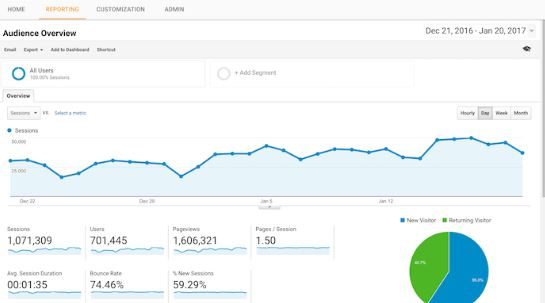
8. Inserisci un suggerimento di scorrimento che svanisce man mano che la pagina viene fatta scorrere verso il basso
Un aiuto rapido per i visitatori del sito per avere accesso ai "suggerimenti di scorrimento". Questo viene visualizzato sotto forma di una freccia che si dissolve lentamente attaccata alla parte inferiore della finestra del browser mentre la pagina viene fatta scorrere verso il basso e riappare lentamente mentre si fa il contrario.
9. Collega i tuoi account sui social media al sito
È fondamentale non solo che il tuo sito web Squarespace sia collegato agli account dei social media come Twitter, Facebook e Instagram, ma anche che questi account siano coerenti con il tuo sito web.
Un semplice aiuto per collegare questi account al tuo sito web è andare alla sezione Impostazioni , selezionare Sito web e scegliere Account collegati . Da lì, clicca sulla scheda Connetti account e seleziona quali account desideri collegare al tuo sito web Squarespace.
10. Crea il pulsante Custom, i bordi e la grafica
Per personalizzare al meglio il tuo Squarespace, il tuo marchio deve essere totalmente immerso in esso. Un bel modo per farlo è attraverso immagini e grafica; rendono il tuo front bello, gli oggetti visivi affascinanti e il tuo marchio più colorato. Il pannello di progettazione può aiutarti a modificare i pulsanti. La forma, il colore e lo stile del testo dei pulsanti possono essere modificati per essere coerenti con altre funzionalità del sito web di Squarespace.
Infine, non ci sono limiti a come puoi personalizzare, modificare e modificare il tuo sito Squarespace. In realtà ci sono innumerevoli modi per farlo. Tuttavia, quello che devi fare in questa fase specifica, come suggerito in questo articolo, è etichettare tutte le immagini usando alt tag, impostare i punti focali per le immagini, generare e caricare un browser favicon, ottenere una pagina personalizzata non trovata/errore 404, avere più lingue nello stesso sito Squarespace, creare una copertina Squarespace per gli sfondi video in autoriproduzione, Monitora il coinvolgimento dei visitatori usando Google Analytics, crea un suggerimento di scorrimento che svanisce man mano che la pagina scorre verso il basso, collega i tuoi account social al sito e crea pulsanti, bordi e grafica personalizzati. Cerca di accumulare un po' di esperienza non troppo in programmazione e poi applica creatività nella gestione del tuo sito Squarespace.
Parlando con sicurezza, sono molto sicuro che questo articolo sarà di grande aiuto! Puoi lasciare i tuoi commenti o domande qui sotto e puoi star certo che il nostro team di supporto di ConveyThis ti contatterà!
La traduzione è un processo complesso, che va ben oltre la semplice conoscenza delle lingue.
Seguendo i nostri consigli e utilizzando ConveyThis , le tue pagine tradotte saranno apprezzate dal tuo pubblico e sembreranno native della lingua di destinazione.
Sebbene richieda impegno, il risultato è gratificante. Se stai traducendo un sito web, ConveyThis può farti risparmiare ore con la traduzione automatica.
Prova ConveyThis gratis per 3 giorni!
 Nessuna carta di credito
Nessuna carta di credito